
Главная страница Случайная страница
КАТЕГОРИИ:
АвтомобилиАстрономияБиологияГеографияДом и садДругие языкиДругоеИнформатикаИсторияКультураЛитератураЛогикаМатематикаМедицинаМеталлургияМеханикаОбразованиеОхрана трудаПедагогикаПолитикаПравоПсихологияРелигияРиторикаСоциологияСпортСтроительствоТехнологияТуризмФизикаФилософияФинансыХимияЧерчениеЭкологияЭкономикаЭлектроника
Создание ассоциативного чертежа
|
|
Чертеж с ассоциативными видами модели можно создавать только по документу модели, сохраненному в файл на диске и только в листе чертежа.
Для создания чертежа необходимо в Главном меню вызвать меню Операции - Создать новый чертеж из модели. После этого автоматически создается новый чертеж формата А4, а в нем появляется фантом изображения произвольного ассоциативного вида в виде габаритного прямоугольника. При этом в качестве модели выбрана текущая трехмерная модель. Параметры вида можно изменить при помощи открывшейся Панели свойств.
Панель свойствимеет пять вкладок: Параметры, Линии, Объекты, Элементы оформления и Обозначение вида.
Вкладка Параметры включает (рис. 8.17):
- текстовое поле, в котором отображается полное имя файла модели;
- кнопка Выбрать другую модель, которая вызывает диалоговое окно Выберите модель для выбора другой модели;
- раскрывающийся список Ориентация модели. Этот список содержит ориентации, соответствующие стандартным видам (спереди, сзади, сверху, снизу, слева, справа, изометрия), а также пользовательские ориентации, если они сформированы в модели. Для нашего чертежа выбираем значение Сверху.
 Рис. 8.17. Панель свойств при вставке ассоциативного вида
Рис. 8.17. Панель свойств при вставке ассоциативного вида
|
- поле Номер вида, в котором можно ввести номер вида;
- поле Имя вида, поле в котором можно ввести имя вида;
- список Цвет отрисовки вида, позволяющий выбрать цвет, который будет использоваться для отображения вида в активном состоянии;
- поле Масштаб вида, в котором можно ввести произвольный масштаб вида или выбрать из списка стандартный масштаб;
- переключатель Точка вида, позволяющий выбрать базовую точку вида: пересечение диагоналей габаритного прямоугольника или начало координат.
Затем перейдите на вкладку Элементы оформления и нажмите кнопку Справочные размеры и Обозначения шероховатости.
Проекционные обозначения в видах формируются при выполнении следующих условий:
– плоскость проекций вида параллельна плоскости простановки размера или обозначения;
– в виде отображаются базовые объекты (компоненты, тела, поверхности, линии) размера или обозначения.
Для формирования проекционных обозначений в сечениях, разрезах, местных видах и выносных элементах требуется выполнение дополнительных условий:
– в сечение передаются только те размеры и обозначения, плоскость простановки которых совпадает с плоскостью сечения;
– передача размера или обозначения в разрез и выносной элемент зависит от положения точек, считающихся привязки;
- размеры и обозначения передаются в разрез, если ни одна из их точек привязки не отсечена линией разреза;
- размеры и обозначения передаются в выносной элемент или местный вид, если проекции всех их точек привязки находятся внутри контура, ограничивающего вид.
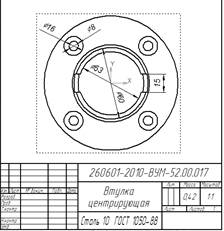 Рис. 8.18. Вид сверху
Рис. 8.18. Вид сверху
|
После выбора необходимых параметров укажите положение базовой точки вида.
У Вас должно получиться изображение вида сверху с размерами как на рис. 8.18. Незаполненные ячейки основной надписи заполните самостоятельно. Сохраните документ.